Hướng dẫn nén ảnh tự động bằng Siri để tiết kiệm bộ nhớ iPhone
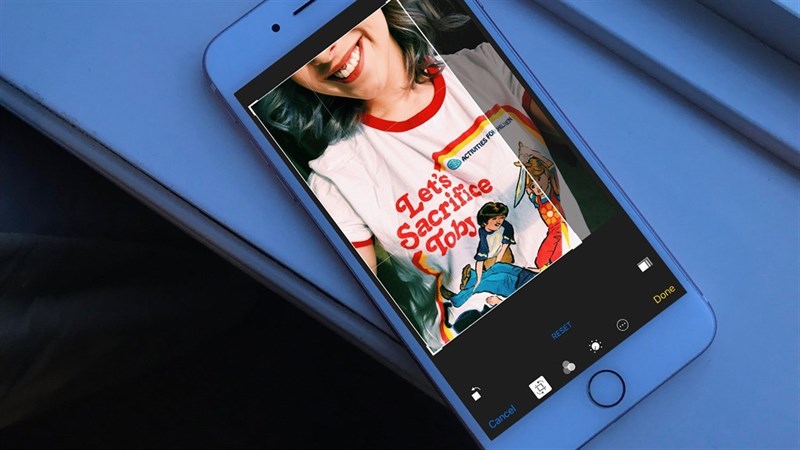
Dung lượng iPhone đầy khiến bạn không thể tải ứng dụng, chụp thêm ảnh,... Cùng theo dõi bài viết để biết cách tiết kiệm hàng GB bộ nhớ trên iPhone mà không phải xoá đi dữ liệu, bằng cách thay đổi kích thước cả album ảnh tự động nhé.
Siri Shortcuts được tích hợp sẵn trên bản cập nhật iOS 12, công cụ này giúp người dùng thiết lập trước các câu lệnh điều khiển, ví dụ như: sao lưu ảnh vừa chụp lên đám mây, đăng ảnh lên Instagram hay Facebook sau khi chụp xong,... Nhờ đó, người dùng có thể chỉnh sửa tự động kích thước cho cả album ảnh để tiết kiệm bộ nhớ.
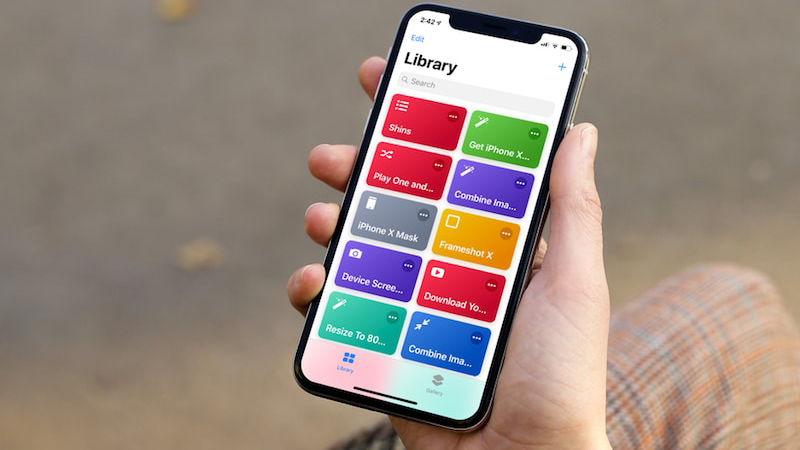
Hướng dẫn thay đổi kích thước hàng loạt ảnh trên iPhone
Lưu ý:
- Thủ thuật này chỉ sử dụng được trên iOS 12 thông qua tính năng Siri Shortcuts.
- Nếu chưa được cập nhật Siri Shortcuts phiên bản mới nhất, bạn có thể nhấn vào đây để tải về.
Đầu tiên, bạn cần truy cập liên kết Resize Image dưới đây bằng iPhone/ iPad và chọn Nhận phím tắt. Tiếp tục nhấn Mở để đưa tiện ích vào Siri Shortcuts trên iPhone.
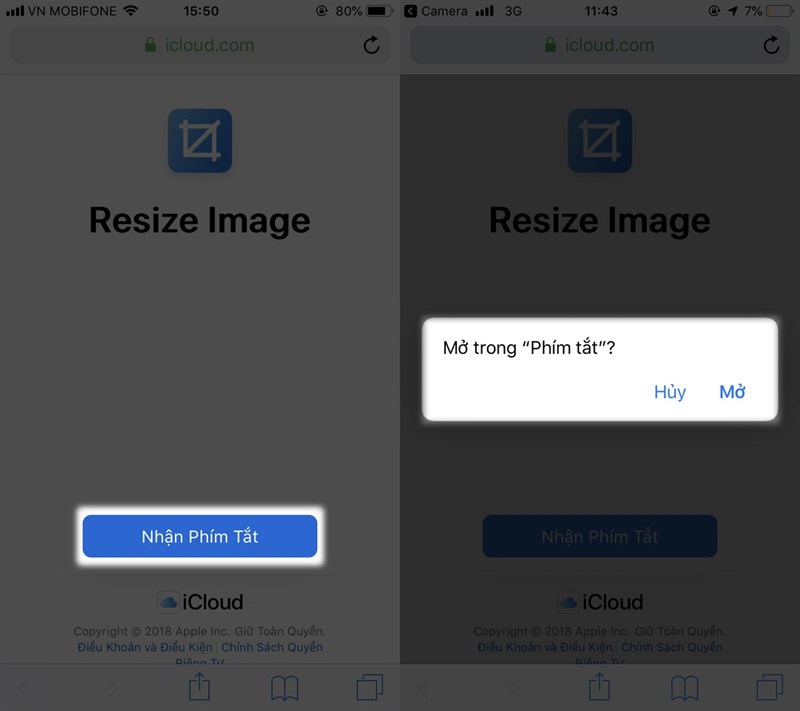
Sau đó, người dùng có thể tuỳ chỉnh các thiết lập của Resize Image bằng cách nhấn vào biểu tượng ..., trong đó cần thiết lập bật Chọn nhiều mục ở tab Chọn ảnh.
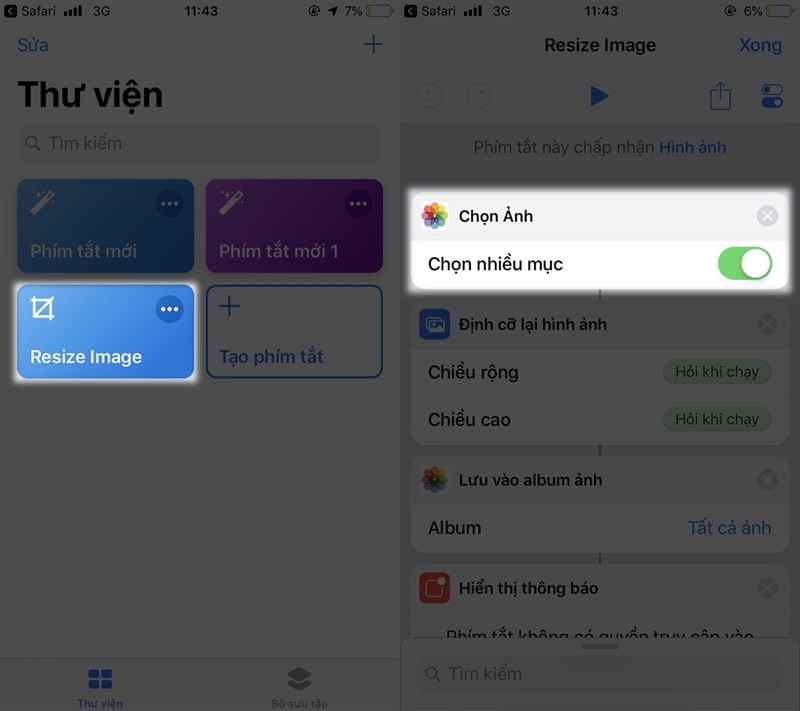
Chạy phím tắt Resize Image vừa tạo trong ứng dụng Siri Shortcuts. Ngay khi chạy, bạn sẽ nhận được yêu cầu cấp quyền truy cập album ảnh, hãy đồng ý và tiếp tục chọn những hình ảnh muốn thay đổi kích thước để tiết kiệm dung lượng.
Sau khi chọn xong hình ảnh, ứng dụng sẽ yêu cầu thiết đặt chiều ngang (Width) và chiều rộng (Height). Bạn có thể chọn thay đổi một chiều và chiều còn lại sẽ tự động đổi theo tỉ lệ tương ứng.
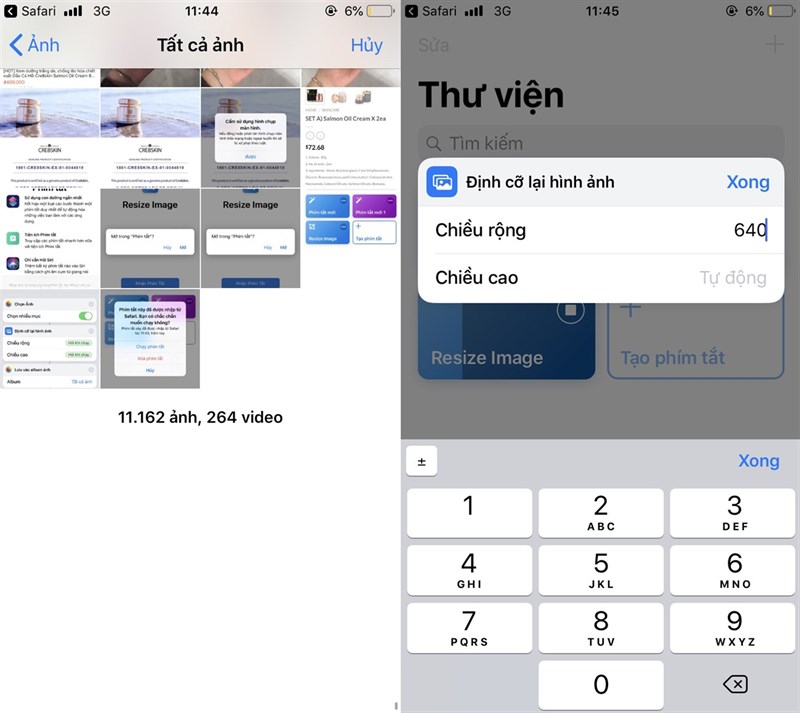
Tuỳ vào số lượng cũng như kích thước gốc của ảnh mà quá trình thực hiện sẽ diễn ra nhanh hoặc chậm. Tuy nhiên hình ảnh sẽ không được tự động ghi đè mà sẽ được lưu song song hai bản, bạn có thể truy cập lại Camera rolls để xoá những hình ảnh có kích thước gốc. Bạn có thể tham khảo thêm loạt cách giải phóng dung lượng iPhone khác nữa nhé.
Xem thêm:
- Cách nhận miễn phí 100GB từ Zoolz, dịch vụ lưu trữ đám mây trọn đời
- Hướng dẫn tải video YouTube bằng trợ lý ảo Siri trên iOS 12
















































































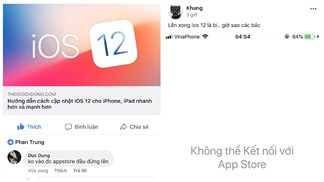




ĐĂNG NHẬP
Hãy đăng nhập để comment, theo dõi các hồ sơ cá nhân và sử dụng dịch vụ nâng cao khác trên trang Tin Công Nghệ của
Thế Giới Di Động
Tất cả thông tin người dùng được bảo mật theo quy định của pháp luật Việt Nam. Khi bạn đăng nhập, bạn đồng ý với Các điều khoản sử dụng và Thoả thuận về cung cấp và sử dụng Mạng Xã Hội.